Pada artikel sebelumnya, kami telah membahas cara Menginstal Server Zabbix di CentOS 8. Dalam panduan ini, kami melangkah lebih jauh dan menunjukkan kepada Anda bagaimana Anda dapat menambahkan host Linux ke Server Zabbix sehingga kami dapat memantau berbagai metrik seperti CPU beban, pemanfaatan memori, penggunaan swap, dan pemanfaatan disk untuk menyebutkan beberapa.
Tetapi pertama-tama, kita perlu menginstal Agen Zabbix pada host jarak jauh yang akan mengirimkan metrik sistem jarak jauh ke server Zabbix untuk pemantauan. Dalam panduan ini, kami akan menginstal agen Zabbix di Ubuntu 20.04 LTS dan CentOS 8 .
Bagaimana cara menginstal agen Zabbix di Ubuntu Linux?
Untuk memulai instalasi agen Zabbix, ikuti langkah-langkah di bawah ini:
Langkah 1) Menambahkan repositori Zabbix dan Menginstal agen Zabbix
Secara default, repositori Zabbix tidak termasuk dalam repositori Ubuntu. Oleh karena itu, kami perlu menambahkannya secara manual sebelum menginstal agen Zabbix. Pada saat menulis panduan ini, versi terbaru Zabbix adalah Zabbix 5.0. Oleh karena itu, kami akan menambahkan agen Zabbix yang sesuai dengan versi tersebut.
Untuk melakukannya, pertama-tama unduh paket Debian repositori:
Untuk Ubuntu 20.04 (Focal Fossa)
$ wget https://repo.zabbix.com/zabbix/5.0/ubuntu/pool/main/z/zabbix-release/zabbix-release_5.0-1%2Bfocal_all.deb
Setelah paket diunduh, perbarui daftar paket dan instal zabbix-agent menggunakan pengelola paket dpkg seperti yang ditunjukkan:
$ sudo apt update $ sudo dpkg -i zabbix-release_5.0-1+focal_all.deb or $ sudo apt install -y zabbix-agent
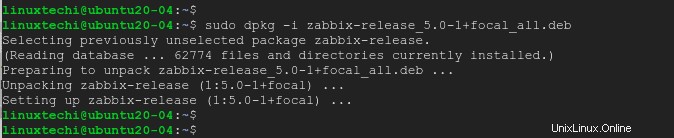
Untuk Ubuntu 18.04 (Bionic Beaver)
Untuk Ubuntu 18.04, jalankan perintah di bawah ini untuk menambahkan repositori
$ wget https://repo.zabbix.com/zabbix/5.0/ubuntu/pool/main/z/zabbix-release/zabbix-release_5.0-1%2Bbionic_all.deb $ sudo apt update $ sudo dpkg -i zabbix-release_5.0-1+bionic_all.deb or $ sudo apt install -y zabbix-agent
Untuk Ubuntu 16.04 (Xenial Xerus)
$ wget https://repo.zabbix.com/zabbix/5.0/ubuntu/pool/main/z/zabbix-release/zabbix-release_5.0-1%2Bxenial_all.deb $ sudo apt update $ sudo dpkg -i zabbix-release_5.0-1+xenial_all.deb or $ sudo apt-get install -y zabbix-agent
Langkah 2) Konfigurasikan agen Zabbix
Dengan instalasi agen Zabbix yang berhasil, kita perlu melakukan beberapa penyesuaian agar sistem jarak jauh dapat berkomunikasi dengan server Zabbix. Kita akan membuat beberapa penyesuaian pada file konfigurasi yaitu /etc/zabbix/zabbix_agentd.conf
Dalam file temukan atribut Server dan nama host dan atur agar sesuai dengan parameter server. Dalam kasus kami, kami memiliki:
Server=10.128.0.10 hostname=ubuntu20-04
Setelah selesai, simpan &keluar dari file konfigurasi.
Selain itu, pastikan Anda dapat mencapai server Zabbix dengan melakukan ping ke alamat IP dan nama hostnya.
Agar perubahan diterapkan, restart Zabbix-agent seperti yang ditunjukkan:
$ sudo systemctl restart zabbix-agent
Untuk memastikannya berjalan, periksa statusnya menggunakan perintah:
$ sudo systemctl status zabbix-agent
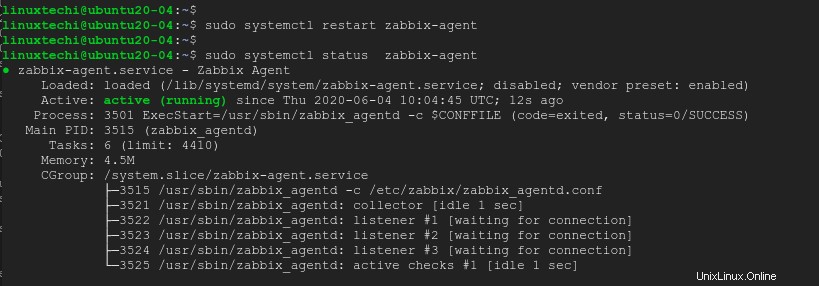
Dari output, jelas bahwa agen Zabbix aktif dan berjalan.
Langkah 3) Konfigurasikan aturan firewall untuk zabbix-agent
Terakhir, kita perlu mengkonfigurasi firewall untuk membuka port 10050 yang didengarkan oleh agen zabbix. Oleh karena itu, jalankan perintah di bawah ini:
$ sudo ufw allow 10050/tcp $ sudo ufw reload
Untuk mengonfirmasi bahwa port terbuka, jalankan:
$ sudo ufw status
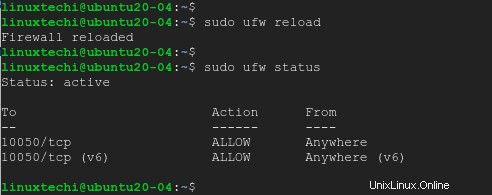
Sampai dengan tanda ini, Anda telah berhasil menginstal agen Zabbix di Ubuntu dan sistem Anda siap untuk ditambahkan ke server Zabbix untuk pemantauan.
Bagaimana cara menginstal agen zabbix di CentOS 8 / RHEL 8?
Untuk sistem CentOS 8 / RHEL 8, langkah-langkah untuk menginstal agen Zabbix hampir sama.
Langkah 1) Menambahkan repositori Zabbix
Mulailah dengan menambahkan repositori secara manual karena repositori Zabbix tidak disertakan secara default di repo AppStream.
$ sudo dnf install https://repo.zabbix.com/zabbix/5.0/rhel/8/x86_64/zabbix-agent-5.0.0-1.el8.x86_64.rpm
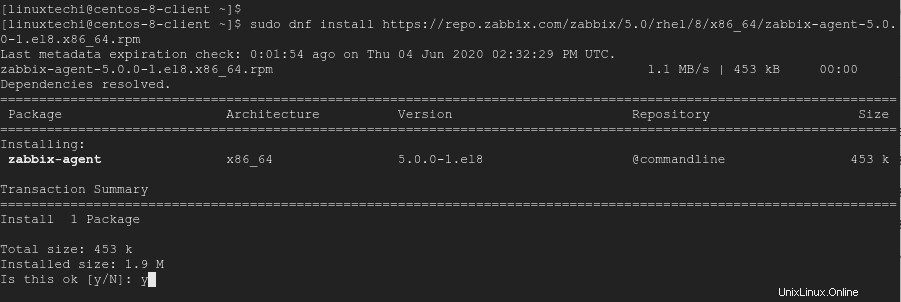
Tekan Y untuk menyelesaikan penginstalan.
Jalankan perintah di bawah ini untuk menginstal Zabbix Agent di CentOS 8 / RHEL 8
$ sudo dnf install -y zabbix-agent
Langkah 2) Konfigurasikan agen zabbix
Seperti yang ditunjukkan sebelumnya, beberapa perubahan perlu dilakukan dalam konfigurasi agen yaitu /etc/zabbix/zabbix_agentd.conf
Seperti sebelumnya, setel perintah Server dan hostname agar sesuai dengan parameter server Zabbix seperti yang ditunjukkan:
Server=10.128.0.10 hostname=centos-8
Setelah selesai, simpan &keluar dari file konfigurasi. Selanjutnya, restart daemon Zabbix-agent dan konfirmasi apakah itu berjalan:
$ sudo systemctl restart zabbix-agent $ sudo systemctl status zabbix-agent
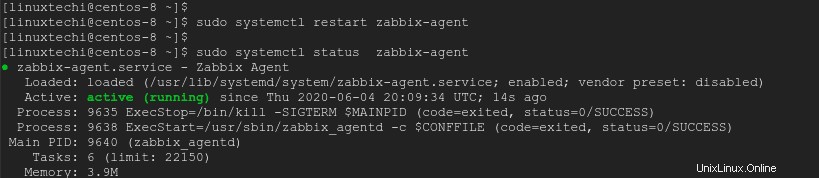
Langkah 3) Konfigurasikan aturan firewall untuk zabbix-agent
Terakhir, untuk mengizinkan Zabbix-agent menjalin komunikasi dengan Zabbix Server dan sebaliknya , konfigurasikan firewall dengan menjalankan perintah seperti yang ditunjukkan:
$ sudo firewalld --add-port=10050/tcp --permanent $ sudo firewalld --reload
Menambahkan atau Mendaftarkan Host Linux Jarak Jauh di Server Zabbix
Masuk ke portal Server Zabbix Anda menggunakan kredensial pengguna admin. Untuk menambahkan host di server Zabbix, klik Konfigurasi –> Host .
Di ujung paling kanan atas, klik tombol 'Buat host'
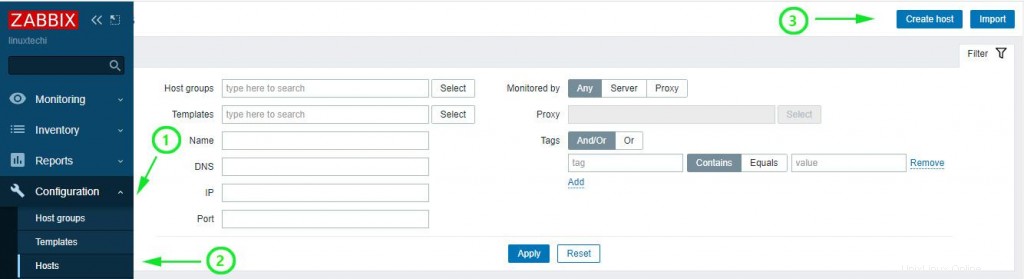
Pada halaman yang muncul, isi detail remote Linux seperti yang tercantum:
- Nama Inang
- Nama yang terlihat
- Alamat IP
- Deskripsi
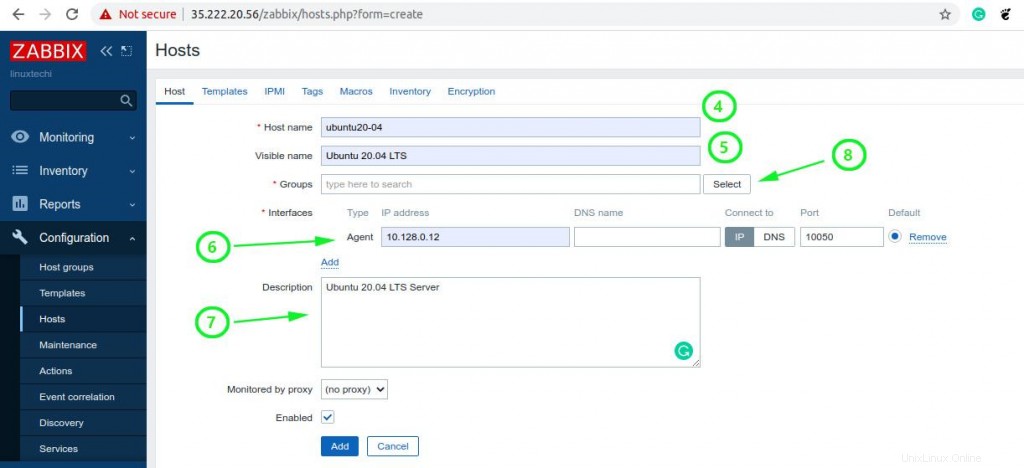
Selanjutnya, klik tombol ‘pilih ' di sebelah tombol 'Grup ' bidang teks. Di ‘Grup tuan rumah ’, klik ‘Server Linux ' lalu klik 'Pilih '.
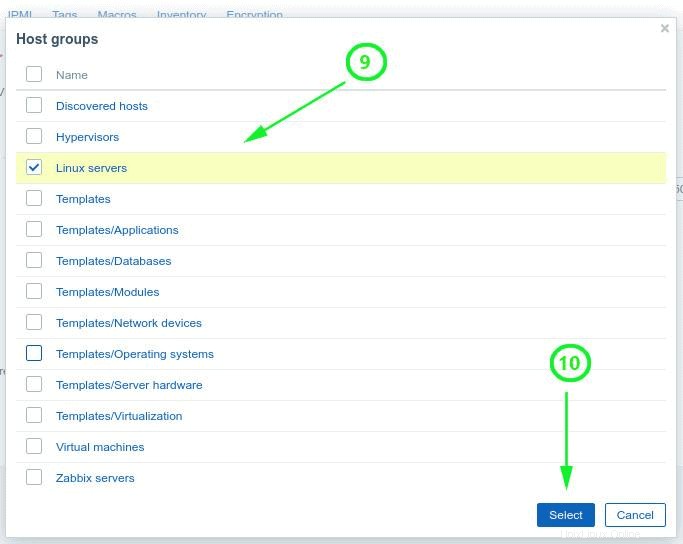
Seperti yang Anda lihat, grup telah ditambahkan.
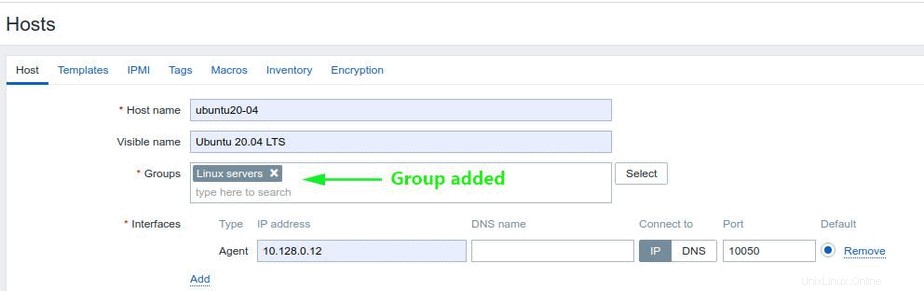
Kita juga perlu menambahkan template untuk server kita. Jadi, klik ‘Templat ' opsi menu.
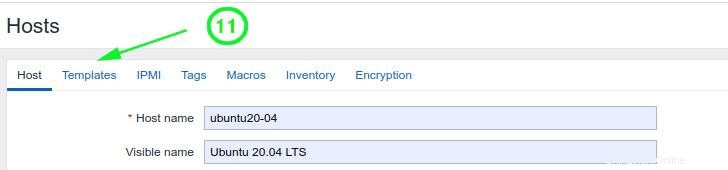
Di ‘Templat ’ yang muncul, klik ‘Template OS Linux by Zabbix agent ' dan tekan 'Pilih '.
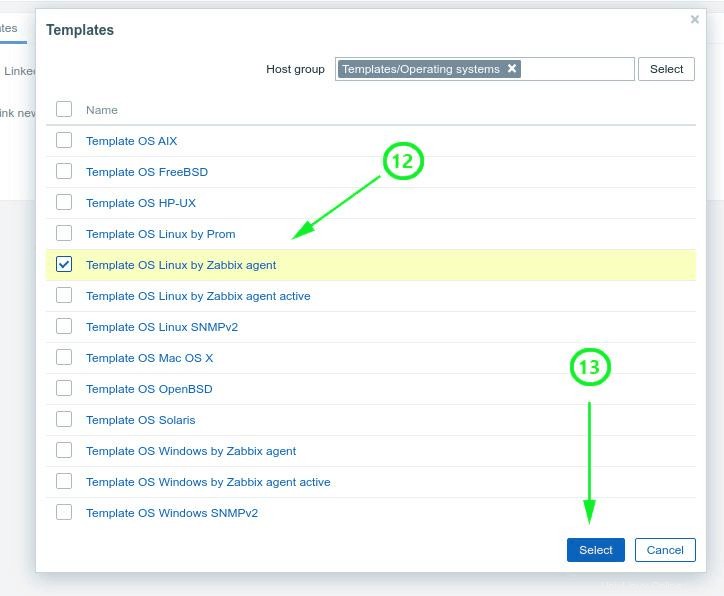
Ini membawa Anda kembali ke layar beranda dan di sana Anda dapat melihat bahwa sistem host baru Anda telah ditambahkan.
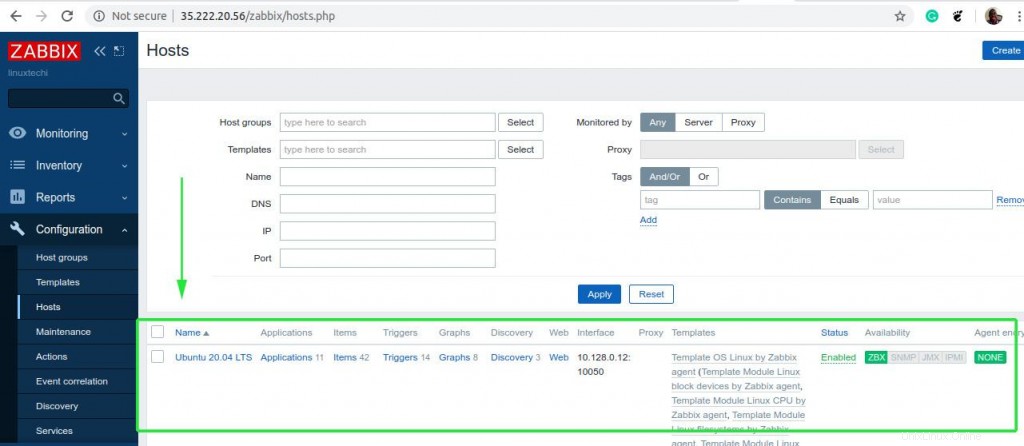
Untuk menambahkan sistem CentOS-8, ulangi langkah yang sama seperti yang dijelaskan.
Statistik grafik dari host jarak jauh
Untuk merepresentasikan metrik sistem dalam bentuk grafik, klik ‘Pemantauan’ –> ‘Host’
Selanjutnya, klik host yang ingin Anda buat grafiknya dan pilih opsi 'grafik' dari menu pull-up.

Server Zabbix akan mulai menghasilkan berbagai grafik yang mewakili berbagai metrik sistem seperti Proses, beban CPU, dan statistik lalu lintas jaringan.
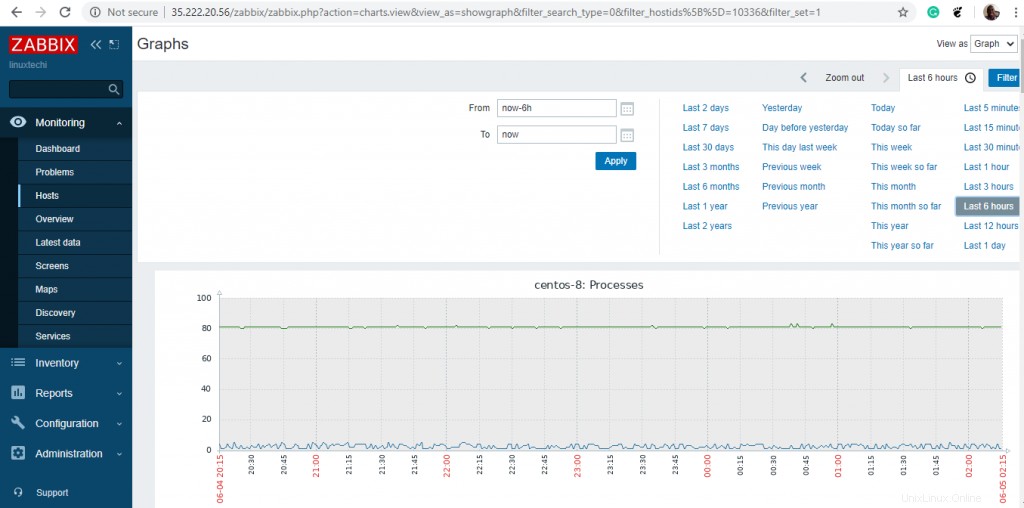
Gulir ke bawah untuk melihat grafik lain yang menampilkan berbagai metrik seperti yang ditunjukkan di bawah ini.
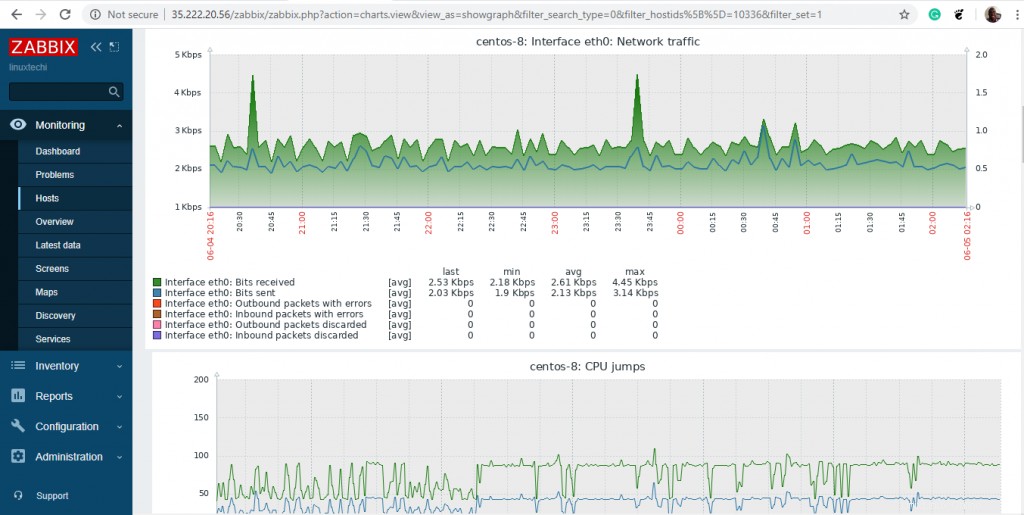
Kami telah berhasil menambahkan 2 sistem host Linux ke server Zabbix dan berhasil membuat grafik berbagai metrik sistem. Kami menghargai umpan balik Anda. Cobalah dan beri tahu kami pengalaman Anda.